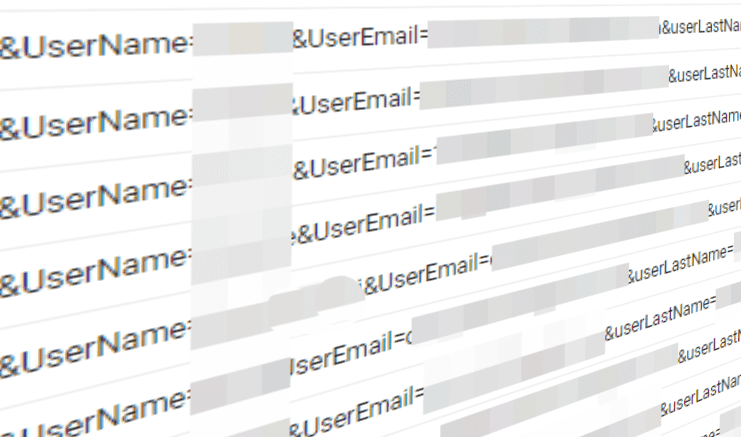
Bloquer les pages vues avec un paramètre de requête dans Google Analytics
Apprenez dans ce tutoriel comment exclure les pages vues du suivi de Google Analytics lorsqu'elles ont des paramètres de requête URL indésirables.
Tout paramètre de requête dans les URL de pages ou les redirections JavaScript peut causer des problèmes de suivi. Par exemple, un CMS peut intégrer des données utilisateur dans l'URL, ce qui peut limiter l'analyse et exposer les données utilisateur à tous les services sur le site web. Par conséquent, vous pouvez simplement exclure ces pages vues du suivi par leurs paramètres d'URL.
Dans mon précédent tutoriel, nous avons déjà discuté de comment filtrer les paramètres de requête de l'URL, afin que les paramètres n'apparaissent plus dans les rapports Google Analytics.
Si vous ne voulez pas avoir de telles pages vues dans vos données d'analyse, je vais maintenant vous montrer comment bloquer complètement le suivi pour certains paramètres de requête.
Et - je vais vous montrer deux méthodes différentes pour y parvenir !
La première méthode est simple et nécessite seulement l'utilisation de Google Tag Manager en combinaison avec une configuration de déclencheur spéciale qui vérifie la présence du paramètre.
La deuxième méthode atteint le même résultat d'une manière différente, et nous allons donc aussi l'examiner.
Les deux méthodes fonctionnent avec un seul paramètre d'URL ou avec une liste de paramètres de requête.
Comment bloquer les pages vues Google Analytics avec des paramètres de requête URL ?
Pour illustrer les méthodes suivantes, supposons que nous voulons bloquer toutes les pages vues contenant le paramètre exclude=true.
Nous pouvons soit ajouter une condition à un déclencheur de page vue, soit créer un déclencheur de blocage. Regardons les deux options 🤓.
Ajouter des conditions de paramètre de requête à un déclencheur de page vue
Dans Google Tag Manager, il existe une variable intégrée appelée Page URL. Cette variable contient l'adresse complète du navigateur sous forme de chaîne, ce qui signifie que nous pouvons la vérifier par rapport à tout paramètre de requête dans les paramètres de configuration du déclencheur.
Pour ce faire, allez dans vos déclencheurs dans le conteneur GTM et créez un nouveau déclencheur de page vue. Sélectionnez que ce déclencheur ne doit se déclencher que sur certaines pages vues.
Ensuite, sélectionnez la variable Page URL dans le menu déroulant et ajoutez la règle "ne contient pas", ainsi que le paramètre d'exemple mentionné ci-dessus, exclude=true.
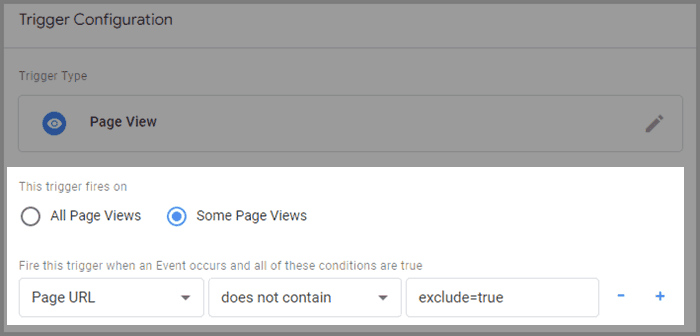
Si vous cliquez sur enregistrer maintenant, vous avez créé un déclencheur qui se déclenche sur toutes les pages vues, sauf celles qui contiennent le paramètre de requête 💪.
Ensuite, utilisez ce déclencheur pour la balise Google Analytics 4 qui envoie l'événement pour les pages vues. Dans la plupart des cas, c'est la balise de configuration GA4, si la case à cocher "Envoyer un événement de page vue lorsque cette configuration est chargée" y est cochée.
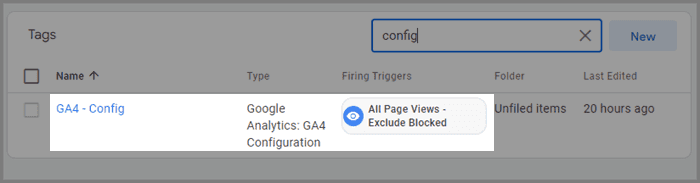
Fait.
Comment arrêter le suivi GA pour une liste de paramètres de requête ?
Si vous avez une liste de chaînes de requête pour lesquelles le suivi doit être suspendu chaque fois qu'elles apparaissent dans l'adresse web, alors définissez le déclencheur avec une règle de correspondance Regex. Ne vous inquiétez pas, vous n'avez pas besoin d'apprendre Regex spécifiquement pour cela.
Regex (abréviation de Regular Expressions) est une séquence de caractères qui décrit un modèle dans une chaîne, qui peut être utilisée pour rechercher du texte et effectuer une action en cas de correspondance.
Créer une règle Regex pour les paramètres URL
Supposons que nous voulons exclure toutes les pages vues contenant les chaînes de requête suivantes du suivi web :
exclude=truedebug=4387969876userName=hans.hansenemail=hans@hansens.com
Plusieurs chaînes peuvent être concaténées dans Regex en utilisant le symbole pipe.
Comme les valeurs des variables debug, userName, et email sont dynamiques, nous incluons également un joker dans la règle Regex :
Règle de correspondance Regex : exclude=true|debug=.*|userName=.*|email=.*
Utilisation d'un déclencheur GTM avec une règle Regex
Ensuite, nous créons un nouveau déclencheur dans Google Tag Manager où l'URL de la page ne correspond pas à l'expression régulière.
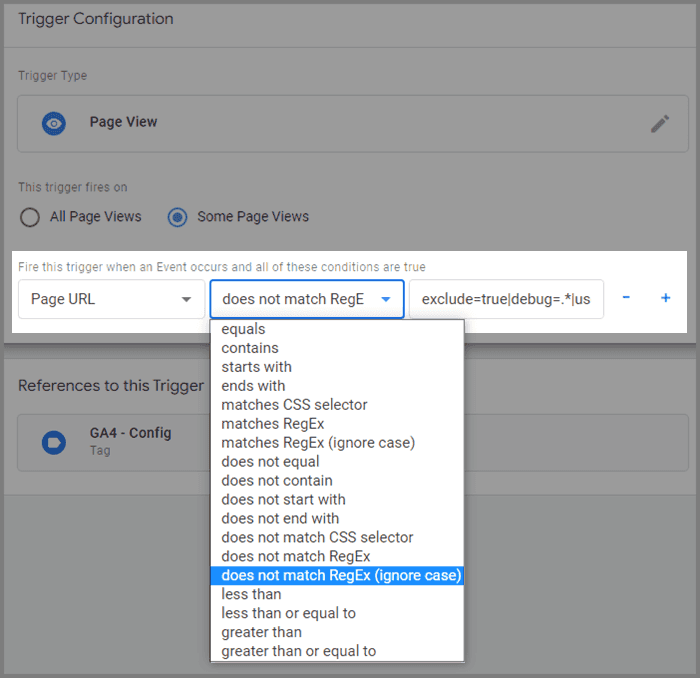
Ensuite, enregistrez le déclencheur et appliquez-le à votre balise de page vue. Terminé.
Créer un déclencheur de blocage avec un paramètre URL
La deuxième méthode consiste à ajouter un déclencheur de blocage à un événement ou une balise de page vue.
La différence est que, avec la première méthode, vous modifiez le déclencheur général pour les pages vues en spécifiant les paramètres URL. Cependant, ce changement peut entraîner des complications en raison des effets sur d'autres balises avec le même déclencheur 🙄.
Par conséquent, il est généralement plus facile de créer un seul déclencheur de blocage et de l'ajouter ensuite à la balise en tant qu'exception.
Ainsi, dans la deuxième méthode, nous laissons le déclencheur de chargement de page tel quel et nous ajoutons simplement notre déclencheur de blocage aux balises où nous voulons que les chaînes de requête arrêtent la balise.
L'avantage de cette méthode est que dans un conteneur GTM avec de nombreuses balises, vous pouvez facilement ajouter un déclencheur de blocage supplémentaire à toute balise sans affecter les autres balises. C'est mieux qu'avec la première méthode, où nous apportons des modifications à la balise de page vue générale et toutes les autres balises avec le même déclencheur sont également affectées.
Pour créer le déclencheur de blocage, suivez les mêmes étapes que celles décrites ci-dessus pour le déclencheur de page vue.
Après cela, visitez la balise qui ne doit pas être exécutée sur les pages vues avec des paramètres.
Cliquez ensuite sur Exceptions dans la section des déclencheurs et ajoutez le déclencheur en tant qu'exception.
Vous pouvez donc continuer à utiliser par exemple un déclencheur de page vue général ("Toutes les pages") comme déclencheur régulier pour la balise en combinaison avec l'exception. La balise sera toujours exécutée sauf si la condition avec les paramètres de requête dans le déclencheur d'exception s'applique.
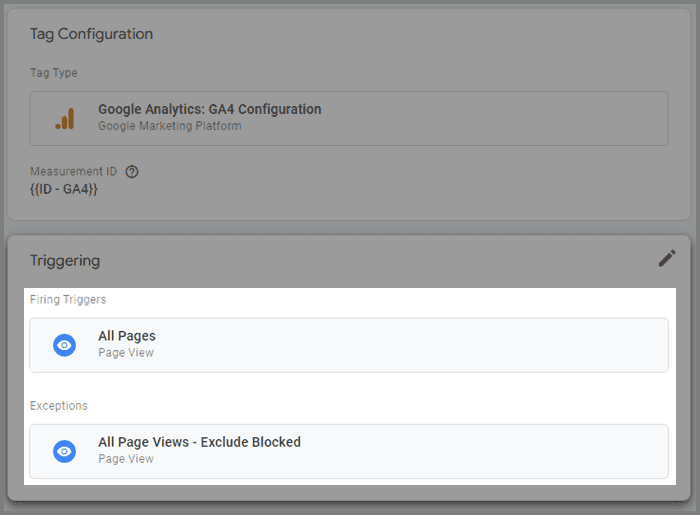
Après cela, cliquez sur enregistrer et publiez le conteneur GTM.
Comment bloquer les événements autres que les pages vues en fonction des chaînes de requête
Il est également possible de bloquer des événements autres que les chargements de pages en fonction des paramètres de requête dans l'URL.
Pour ce faire, le type de déclencheur de blocage doit être modifié pour répondre à tout type d'événement. Ensuite, le déclencheur de blocage modifié peut être utilisé pour tous les événements possibles dans Google Tag Manager.
Si l'URL associée à l'événement contient le paramètre de requête défini, l'événement sera bloqué comme indiqué.
Pour ce faire, modifiez le déclencheur précédemment créé et définissez le type de déclencheur sur "Événement personnalisé". Comme nom d'événement, écrivez .* et cochez la case "Utiliser la correspondance d'expression régulière".
Nous utilisons un caractère générique Regex pour le nom de l'événement, car de cette façon, tout nom d'événement sera accepté.
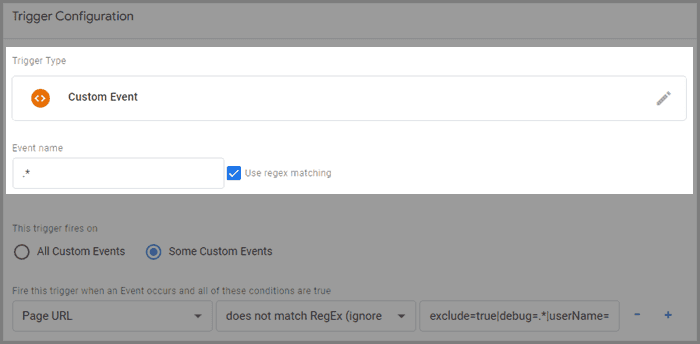
Maintenant, définissez ce déclencheur sur toute balise si vous ne voulez pas qu'elle se déclenche lorsque les paramètres de requête définis sont dans l'URL.
Conclusion
Dans cet article, vous avez appris comment arrêter les pages vues dans Google Analytics par plusieurs méthodes.
L'élément le plus important de ce tutoriel est d'apprendre à utiliser des conditions négatives dans les déclencheurs GTM ou les exceptions de déclencheur (déclencheurs de blocage).
Si Regex était nouveau pour vous, je vous recommande de l'examiner de plus près, car c'est une grande aide pour le filtrage des données et il est pris en charge dans un grand nombre d'outils 🤓.
FAQ
Comment exclure une URL de Google Analytics 4 ?
Pour exclure une URL de GA4, utilisez Google Tag Manager (GTM) et configurez un déclencheur qui vérifie les paramètres de requête spécifiques dans l'URL. Si l'URL contient des paramètres indésirables, le déclencheur empêche le suivi de la page vue.
Comment bloquer une URL dans Google Analytics ?
Dans GTM, créez un déclencheur de page vue qui ne se déclenche que lorsque certaines conditions sont remplies. Utilisez la variable "Page URL" et définissez une règle comme "ne contient pas" suivie du paramètre indésirable, tel que "exclude=true". Cela garantit que le déclencheur ne se déclenche pas pour les URL avec ce paramètre.
Peut-on exclure des pages de Google Analytics ?
Absolument ! En utilisant GTM et ses configurations de déclencheur, vous pouvez exclure des pages spécifiques du suivi dans Google Analytics en fonction de leurs paramètres URL.
Comment exclure une page de destination dans Google Analytics ?
Pour exclure une page de destination, configurez un déclencheur dans GTM qui vérifie la variable "Page URL". Si l'URL correspond à l'adresse de la page de destination ou contient des paramètres de requête spécifiques, le déclencheur ne se déclenche pas, excluant ainsi la page de destination du suivi.
Comment exclure des pages vues dans Google Analytics ?
Il existe deux méthodes principales : a. Ajouter des conditions à un déclencheur de page vue dans GTM, en s'assurant qu'il ne se déclenche pas pour les URL avec certains paramètres. b. Créer un déclencheur de blocage qui agit comme une exception pour des balises de page vue spécifiques, les empêchant de se déclencher lorsque certains paramètres URL sont présents.
Comment désactiver les pages vues dans GA4 ?
Pour désactiver les pages vues dans GA4, utilisez GTM pour configurer des déclencheurs qui vérifient des paramètres URL spécifiques. Si ces paramètres sont détectés, les déclencheurs empêchent la balise GA4 responsable de l'envoi des événements de page vue de se déclencher.
Quels sont les problèmes causés par les chaînes de requête dans les URL des pages ou les redirections JavaScript ?
Les chaînes de requête dans les URL des pages ou les redirections JavaScript peuvent causer des problèmes de suivi. Par exemple, un CMS peut intégrer des données utilisateur dans l'URL, ce qui pourrait entraîner des limitations dans l'analyse et exposer les données utilisateur à tous les services sur la page web.
Comment puis-je exclure les pages vues du suivi par leurs paramètres d'URL ?
Vous pouvez exclure ces pages vues du suivi par leurs paramètres d'URL. Ce processus implique d'ajouter certaines conditions ou de créer un déclencheur de blocage dans Google Tag Manager.
Comment puis-je bloquer complètement le suivi pour certains paramètres de requête ?
Vous pouvez bloquer le suivi pour certains paramètres de requête en ajoutant une condition à un déclencheur de page vue ou en créant un déclencheur de blocage. Ces deux méthodes vous permettent de bloquer toutes les pages vues qui contiennent un paramètre spécifié.
Quelle est la première méthode pour bloquer le suivi pour certains paramètres de requête ?
La première méthode nécessite l'utilisation de Google Tag Manager en combinaison avec une configuration de déclencheur spéciale qui vérifie la présence du paramètre. Cette méthode implique de créer un nouveau déclencheur de page vue et de le configurer pour qu'il ne se déclenche que sur certaines pages vues ne contenant pas le paramètre spécifié.
Quelle est la deuxième méthode pour bloquer le suivi pour certains paramètres de requête ?
La deuxième méthode atteint le même résultat que la première mais d'une manière différente. Au lieu de modifier le déclencheur général pour les pages vues, vous créez un seul déclencheur de blocage et l'ajoutez ensuite à la balise en tant qu'exception de déclencheur. Cette méthode est généralement plus facile et n'affecte pas les autres balises avec le même déclencheur.
Comment fonctionne la première méthode ?
La première méthode utilise une variable intégrée dans Google Tag Manager appelée Page URL. Cette variable contient l'adresse complète du navigateur sous forme de chaîne, vous permettant de la vérifier par rapport à tout paramètre de requête dans les paramètres de configuration du déclencheur. En sélectionnant la règle "ne contient pas", vous pouvez créer un déclencheur qui se déclenche sur toutes les pages vues, sauf celles qui contiennent le paramètre de requête spécifié.
Comment bloquer les pages vues de Google Analytics avec des paramètres de requête URL ?
Pour bloquer les pages vues de Google Analytics avec des paramètres de requête URL, vous pouvez soit ajouter une condition à un déclencheur de page vue, soit créer un déclencheur de blocage. Pour la première option, vous créez un nouveau déclencheur de page vue dans Google Tag Manager qui ne contient pas le paramètre spécifié. Pour la deuxième option, vous créez un déclencheur de blocage et l'ajoutez en tant qu'exception à la balise.
Comment arrêter le suivi GA pour une liste de paramètres de requête ?
Pour arrêter le suivi GA pour une liste de paramètres de requête, vous devez définir le déclencheur avec une règle de correspondance Regex. Regex (abréviation de Regular Expressions) est une séquence de caractères qui décrit un modèle dans une chaîne, ce qui peut être utilisé pour rechercher du texte et effectuer une action lorsqu'il y a une correspondance. Cela vous permet de créer une règle pour plusieurs chaînes de requête et de l'appliquer à votre balise de page vue.
Quelle est la deuxième méthode pour ajouter un déclencheur de blocage à une balise d'événement ou de page vue ?
La deuxième méthode consiste à créer un déclencheur de blocage et à l'ajouter en tant qu'exception à la balise. Cette méthode vous permet de bloquer le suivi de certains paramètres de requête sans affecter les autres balises dans le conteneur Google Tag Manager.
Comment bloquer les événements autres que les pages vues en fonction des chaînes de requête ?
Il est possible de bloquer des événements autres que les chargements de pages en fonction des paramètres de requête dans l'URL. Pour ce faire, le type de déclencheur de blocage doit être modifié pour répondre à tout type d'événement. Cela implique de définir le type de déclencheur sur "Événement personnalisé" et d'utiliser un caractère générique Regex pour le nom de l'événement afin d'accepter tout nom d'événement.
Quelle est la chose la plus importante à apprendre de ce tutoriel ?
La chose la plus importante dans ce tutoriel est d'apprendre à utiliser des conditions négatives dans les déclencheurs GTM ou les exceptions de déclencheur (déclencheurs de blocage). Cette compétence est essentielle pour le filtrage des données et est prise en charge dans un grand nombre d'outils.
Quel est l'avantage de la deuxième méthode (création d'un déclencheur de blocage) ?
L'avantage de la deuxième méthode est qu'elle permet plus de flexibilité. Dans un conteneur GTM avec de nombreuses balises, vous pouvez facilement ajouter un déclencheur de blocage supplémentaire à toute balise sans affecter les autres balises. C'est une approche plus efficace par rapport à la première méthode où les modifications apportées à la balise de page vue générale pourraient potentiellement affecter toutes les autres balises avec le même déclencheur.
Comment créer un déclencheur de blocage avec un paramètre URL ?
Pour créer un déclencheur de blocage avec un paramètre URL, suivez les mêmes étapes que pour la création d'un déclencheur de page vue. Ensuite, visitez la balise qui ne doit pas être exécutée sur les pages vues avec des paramètres, cliquez sur Exceptions dans la section des déclencheurs et ajoutez le déclencheur en tant qu'exception. Cela vous permet de continuer à utiliser un déclencheur de page vue général comme déclencheur régulier pour la balise en combinaison avec l'exception.